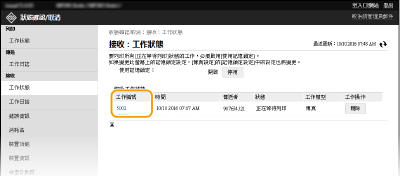將接收到的傳真儲存到記憶體中(記憶接收)
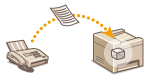 |
|
可以將接收到的傳真儲存至記憶體,以後再列印出來。此功能可避免未經授權者在無意間看到機密文件。亦可使用遠端使用者介面預覽收到的文件。
|
 |
|
也可以將記憶體中的文件轉傳至接收者。選擇要轉寄的文件
|
將文件儲存到記憶體中
若要將接收到的文件儲存到記憶體中,請將 <記憶鎖定設定> 設為 <開啟>。亦可指定可選設定,如規定將接收到的文件儲存到記憶體中的時間段的時間設定。
<功能表>  <傳真設定>
<傳真設定>  <接收功能設定>
<接收功能設定>  <記憶鎖定設定>
<記憶鎖定設定>  <開啟>
<開啟>  指定各個設定
指定各個設定  <套用>
<套用> 

 <傳真設定>
<傳真設定>  <接收功能設定>
<接收功能設定>  <記憶鎖定設定>
<記憶鎖定設定>  <開啟>
<開啟>  指定各個設定
指定各個設定  <套用>
<套用> 

若顯示 PIN 碼輸入畫面,請使用數字鍵輸入 PIN 碼,然後點選 <套用>。設定系統管理員 PIN
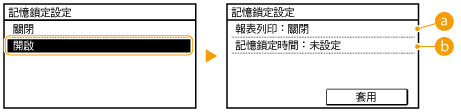
 <報表列印>
<報表列印>
可讓您在每次儲存文件到記憶體中時列印接收結果報表。若要列印報表,點選 <開啟>。您也必須將 <接收結果報表> 設定為 <開啟>。接收結果報表
 <記憶鎖定時間>
<記憶鎖定時間>
指定將接收到的文件儲存在記憶體中的時間長度。如果不設定時間長度,本機會在記憶接收開啟時將每份文件儲存到記憶體中。
列印記憶體中的文件
若要列印記憶體中接收到的文件,請將 <記憶鎖定設定> 設為 <關閉>。將列印記憶體中的所有文件。
 |
|
不能選擇列印特定文件。
如果已指定關閉此功能的時間,會在指定時間自動列印文件。
|
<功能表>  <傳真設定>
<傳真設定>  <接收功能設定>
<接收功能設定>  <記憶鎖定設定>
<記憶鎖定設定>  <關閉>
<關閉> 

 <傳真設定>
<傳真設定>  <接收功能設定>
<接收功能設定>  <記憶鎖定設定>
<記憶鎖定設定>  <關閉>
<關閉> 

若顯示 PIN 碼輸入畫面,請使用數字鍵輸入 PIN 碼,然後點選 <套用>。設定系統管理員 PIN
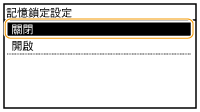
檢查/刪除記憶體中的文件
可以檢查記憶體所儲存文件的詳細資訊,包括傳送者傳真號碼和已傳送頁數,然後刪除不必要的文件。
1
按  。
。
 。
。2
點選 <接收工作>。
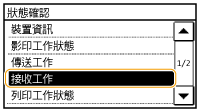
3
點選 <工作狀態>。
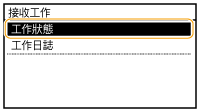
4
選擇您要檢查的文件。
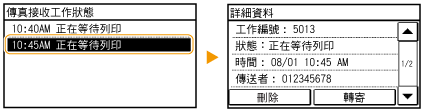
 若要刪除已檢查的文件
若要刪除已檢查的文件
|
1
|
點選 <刪除>。
 |
|
2
|
點選 <是>。
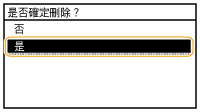 |
從遠端使用者介面預覽文件
可以從遠端使用者介面檢查記憶體所儲存文件的內容。可確定是否需要文件,然後刪除或列印文件。
 |
|
不能選擇列印特定文件。
如果已指定關閉此功能的時間,會在指定時間自動列印文件。
|
1
啟動遠端使用者介面,並以系統管理員模式登入。啟動遠端使用者介面
2
按一下 [狀態確認/取消]。
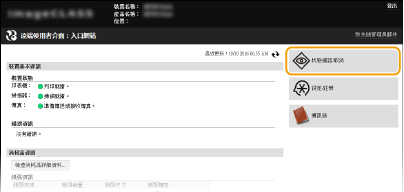
3
[接收]  [工作狀態]
[工作狀態]  按一下您要檢查的文件。
按一下您要檢查的文件。
 [工作狀態]
[工作狀態]  按一下您要檢查的文件。
按一下您要檢查的文件。最多可預覽文件開頭前 3 頁。
實際的列印結果可能與預覽的文件不同。